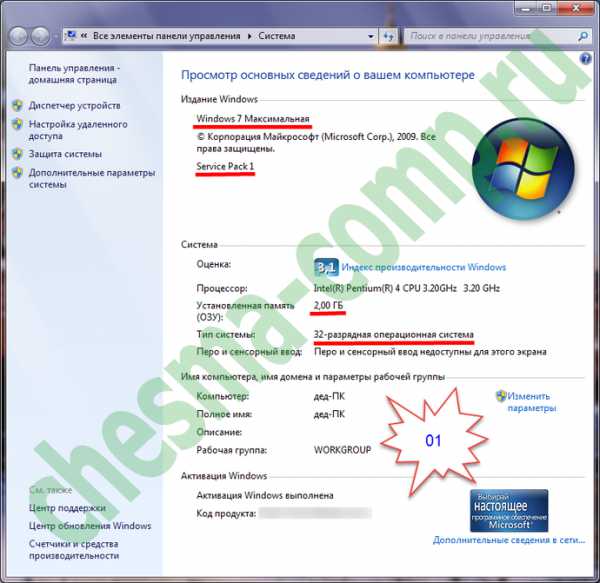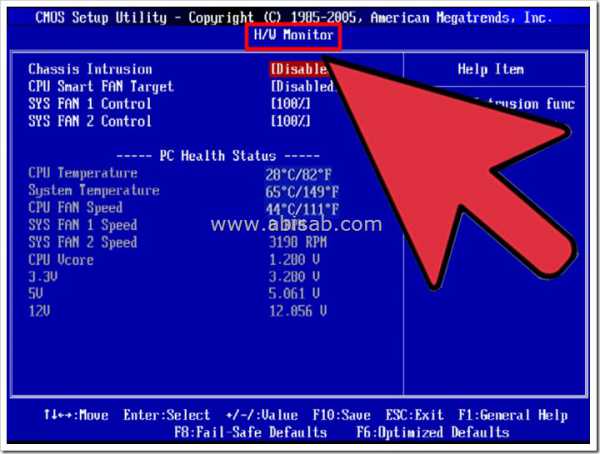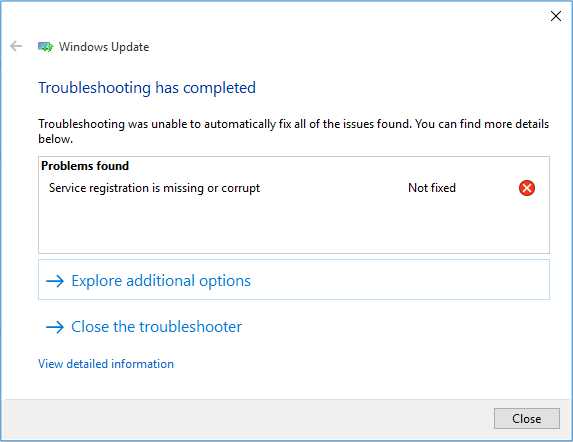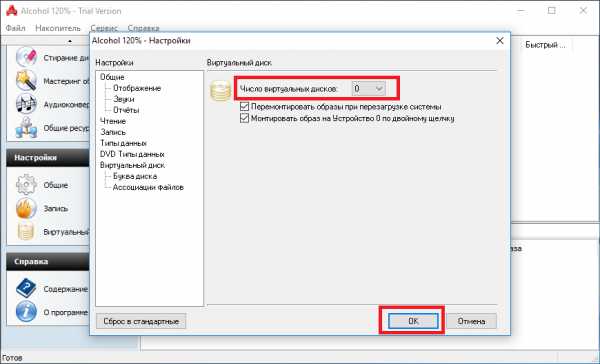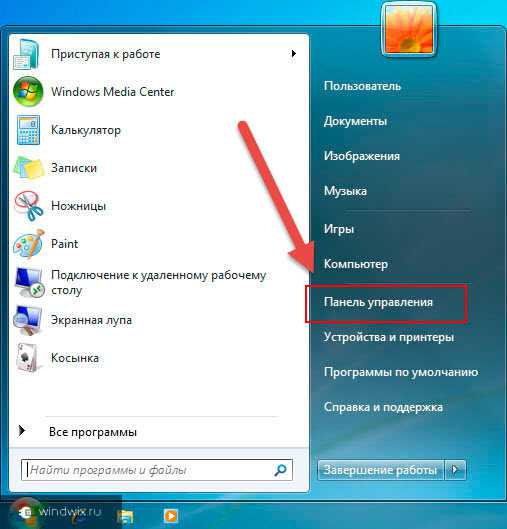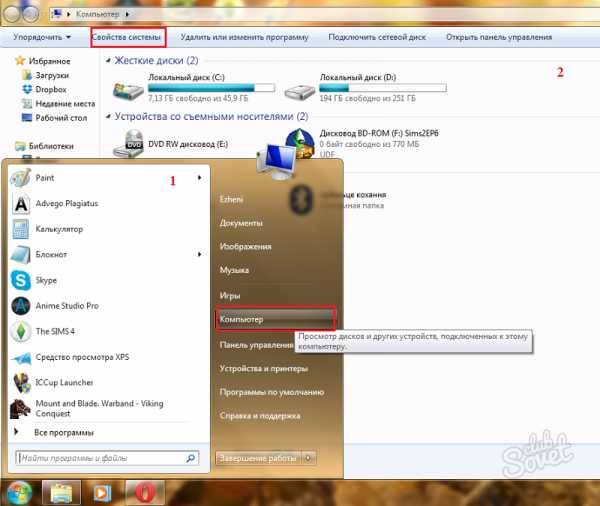Как открыть реестр windows 7
Как открыть реестр в windows 7 и 8?
Реестр в операционной системе windows или системный реестр — это иерархически построенная база данных параметров и настроек в большинстве ОС Microsoft windows. В нем содержится различная информация и настройки для аппаратного и программного обеспечения, предустановки, профили пользователей и т.д.
Большинство пользователей никогда не слышало о реестре и в этом нет ничего удивительного, поскольку пользоваться им не совсем просто — нужно знать, что именно вы хотите сделать. К тому же весьма велик риск того, что пользователь может изменить вовсе не тот параметр, который ему требуется, в результате чего система просто откажется запускаться. Поэтому при работе с реестром нужно быть предельно внимательным и предварительно создавать точки восстановления, что бы в случае возникновения проблем можно было откатиться на более раннюю дату.
Когда же обычному пользователю может понадобиться правка реестра? Вот пример: вы наверняка могли слышать про различного рода баннеры, которые блокируют рабочий стол? Для того, что бы баннер можно было разблокировать, нужно отправить платное СМС-сообщение на короткий номер. Сколько стоит такое сообщение, вы можете узнать лишь после его отправки. Одно известно точно — дешевым оно не будет. Кроме того, далеко не факт, что рабочий стол будет разблокирован, да и вирус с компьютера никуда не денется… Что бы не отправлять СМС-сообщений и деактивировать баннер, можно воспользоваться редактором реестром. О том, как это правильно сделать, я еще расскажу в скором будущем, а пока же вы узнаете, как зайти в редактор в различных операционных системах windows.
Как зайти в реестр windows 7, 8 и Vista?
В этих трех операционных системах процесс открытия редактора будет абсолютно идентичным, поэтому используйте одну и ту же инструкцию. Запоминайте, ничего сложного здесь нет.
- Первым делом нажимаем на кнопку «Пуск».
- После нажатия перед вами появится небольшое окошко, в нижней части которого есть строка с надписью «Найти программы и файлы».
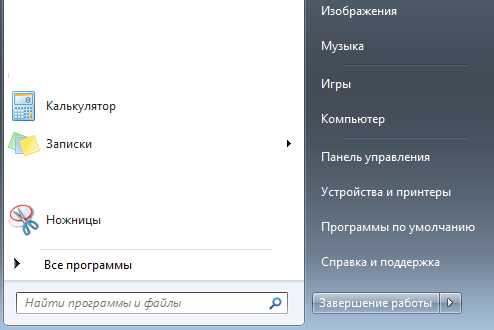
- Набираем слово regedit (без кавычек и прочего подобного). После этого появится значок редактора и соответствующая надпись на нем. Вам остается лишь кликнуть на него.
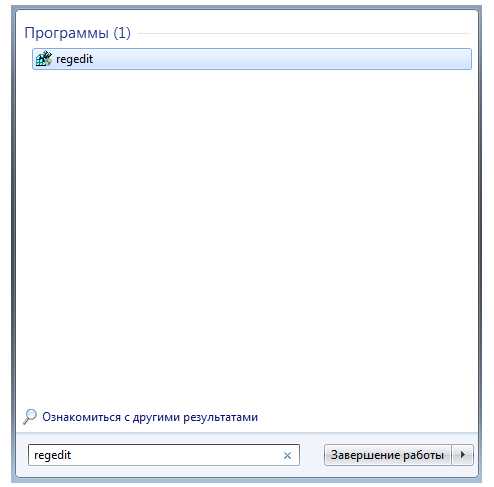
- А вот как выглядит уже запущенный редактор реестра:
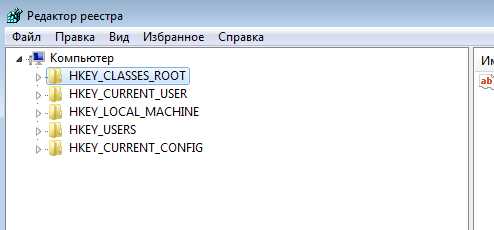
Что делать, если по каким-либо причинам редактор отказывается запускаться? Главное — не переживать, так как это поправимо. А сделать нужно вот что.
- Зайдите в папку windows, находящуюся на вашем компьютере (обычно она располагается по адресу C:\windows).
- Один из файлов будет называться regedit.exe — это и есть нужный нам редактор. Кликните по нему два раза левой кнопкой мыши и редактор запустится.
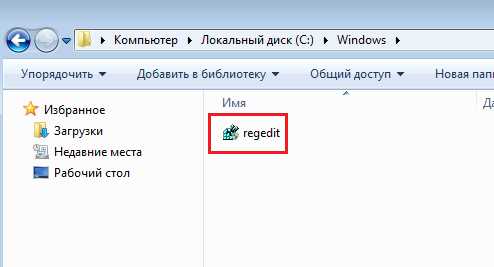
Как зайти в реестр windows XP?
В случае, если вы используете windows XP, порядок действий будет несколько иным.
В первую очередь вам необходимо открыть окно ввода команд. Существует несколько способов это сделать:
- Нажмите кнопку Пуск, а затем кликните по слову «Выполнить…».
- Вызовите диспетчер задача, нажав на комбинацию кнопок Ctrl+Alt+Del и нажмите Файл — Новая задача (Выполнить…).
- Нажмите на сочетание кнопок windows+R.
После того, как окно ввода команды откроется, вам остается лишь написать в нем regedit и нажать на ОК (или клавишу Enter), редактор реестр будет запущен.
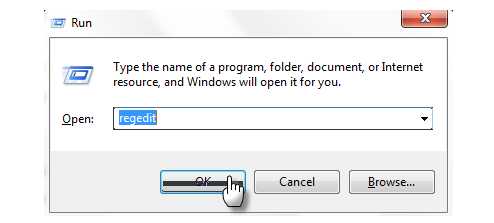
Кстати, независимо от операционной системы, вы можете воспользоваться специальными программами, которые работают с реестром. Большинство из них доступны для скачивания совершенно бесплатно, да и пользоваться ими несложно, так что они могут стать вполне достойной альтернативой ручному редактированию реестра.
Напоследок
В конце хотелось бы еще раз предупредить всех пользователей о том, что реестр — это не игрушка и пользоваться им нужно уметь. Если у вас что-то не получается или вы банально боитесь, что отредактируйте не тот параметр, лучше обратитесь за помощью к друзьям, которые понимают, что к чему.
fulltienich.com
Как открыть реестр в windows
Прежде чем рассмотреть, как открыть реестр, нужно понимать, что он собой представляет и для каких целей служит. Зная и понимая его структуру и функции, пользователь сможет избежать множества неприятных моментов при работе с системой.
Говоря простым языком, реестр – это основа основ Виндоус. Он представляет собой важнейшую базу данных компьютера, содержащую всю необходимую информацию о параметрах загрузки и настройках системы, пользовательских программ, драйверов и т.п.
В процессе своей работы, программа-оболочка совершает множество ежесекундных запросов к этому хранилищу для внесения поправок в свою работу, результатом чего является стабильная работа системы в целом и отдельных ее составляющих в частности.
Системный реестр представляет собой дерево каталогов, состоящее из пяти основных разделов, каждый из которых представляет собой важную часть деятельности Виндоус. Пользовательские настройки системы и отдельных ее приложений расположены во второй сверху папке, носящей название HKEY_CURRENT_USER.
К сожалению, программное обеспечение не всегда работает так, как хочется пользователю. Существует множество причин, вызывающих подобную ситуацию. Это могут быть недоработки разработчиков, сбои в работе системы или просто неправильные настройки. Зная, как открыть реестр, можно быстро устранить неприятные последствия. По каждой конкретной проблеме можно пробовать найти информацию в сети Интернет, причем желательно начинать искать с официальных сайтов. Как правило, там можно найти причины отдельно взятой проблемы и способы ее решения, которые представляют собой введение новых значений в системный реестр.
Получив представление о структуре и функциях, можно непосредственно рассмотреть, как открыть реестр в той или иной версии операционной системы от Майкрософт. Прежде чем приступать к открытию и редактированию важных элементов, необходимо отдавать себе отчет в каждом действии, иначе результатом вмешательства в эту важную системную область может стать некорректная работа Виндоус.
В каждой версии программы-оболочки от компании Билла Гейтса содержится специальный встроенный редактор. Чтобы иметь возможность вносить изменения в реестр windows XP, нужно открыть командную строку, доступ к которой получают через меню «Пуск», «Выполнить». В открывшемся окне следует прописать «regedit», после чего нажимают клавишу «Ok» для подтверждения. В результате будет запущен «Редактор реестра».
Схожим образом можно открыть реестр windows 7. В этой версии команду «regedit» вводят в строку поиска «Найти программы и файлы», которая будет доступна пользователю, нажавшему на кнопку «Пуск». Для всех версий Виндоус работает универсальная комбинация клавиш «Win+R», которая также открывает командную строку системы.
Помимо исправлений ошибок, реестр также следует периодически дефрагментировать и очищать. Это связано с тем, что при удалении программ и драйверов, в нем остаются их некоторые элементы, продолжающие влиять на работу Виндоус. Регулярный контроль над состоянием реестра окажет благоприятный эффект на работу системы, поддерживая в течении длительного срока ее высокую производительность.
fb.ru
Как открыть редактор реестра windows / Как войти в реестр
Доброго дня.
Системный реестр - именно в нем windows хранит все данные о настройках и параметрах системы в целом, и отдельных программ в частности.
И, довольно часто, при ошибках, сбоях, вирусных атаках, тонкой настройке и оптимизации windows приходится заходить в этот самый системный реестр. В своих статьях я сам неоднократно пишу о том, чтобы изменить какой-нибудь параметр в реестре, удалить ветку или еще что-то (теперь можно будет ссылаться на эту статью :))...
В этой справочной статье, я хочу привести несколько простых способов, как открыть редактор реестра в операционных системах windows: 7, 8, 10. Итак...
1. Как войти в реестр: несколько способов
1.1. Через окно "Выполнить" / строку "Открыть"
Тем хорош этот способ, что работает всегда почти безотказно (даже елси есть проблемы с проводником, если не работает меню ПУСК и пр.).
В windows 7, 8, 10, чтобы открыть строку "Выполнить" - просто нажмите сочетание кнопок Win+R (Win - это кнопка на клавиатуре со значком, как на этой иконке: ).
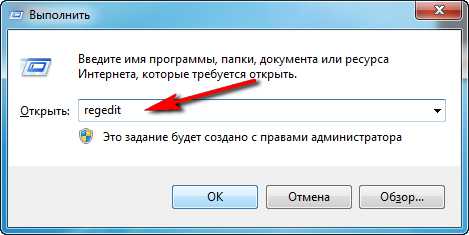
Рис. 1. Ввод команды regedit
Далее просто в строку "Открыть" введите команду regedit и нажмите кнопку Enter (см. рис. 1). Должен открыться редактор реестра (см. рис. 2).
Рис. 2. Редактор реестра
Примечание! Кстати, хочу порекомендовать вам статью со списком команд для окна "Выполнить". В статье приведено несколько десятков самых нужных команд (при восстановлении и настройке windows, тонкой настройки и оптимизации ПК) - https://pcpro100.info/vyipolnit-spisok-comand/
1.2. Через поисковую строку: запуск реестра от имени админа
Сначала открываете обычный проводник (ну, например, просто откройте любую папку на любом диске :)).
1) В меню слева (см. рис. 3 ниже) выбираете системный жесткий диск, на котором у вас установлена ОС windows - он, обычно, помечен спец. иконкой: .
2) Далее вводите в поисковую строку regedit, затем нажмите ENTER для начала поиска.
3) Далее среди найденных результатов обратите внимание на файл "regedit" с адресом вида "C:\windows" - его и нужно открыть (все проиллюстрировано на рис. 3).
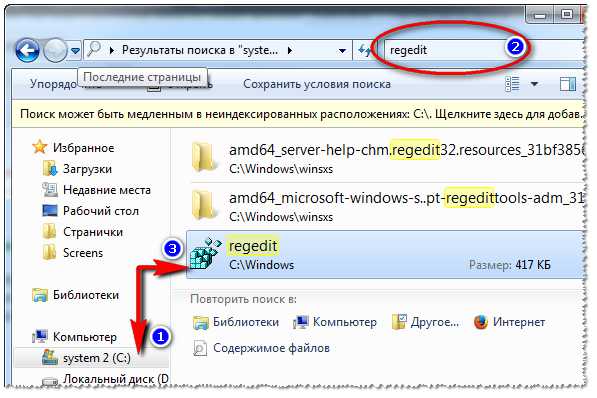
Рис. 3. Поиск ссылки на редактор реестра
Кстати на рис. 4 показано как запустить редактор от имени администратора (для этого нужно щелкнуть правой кнопкой мышки по найденной ссылке и выбрать соответствующий пункт в меню).
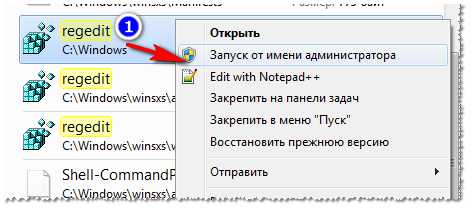
Рис. 4. Запуск редактора реестра от админа!
1.3. Создание ярлыка для запуска редактора реестра
А зачем искать ярлык для запуска, когда его можно создать самостоятельно?!
Для создания ярлыка, щелкните правой кнопкой мышки в любом месте рабочего стола и выберите из контекстного меню: "Создать/Ярлык" (как на рис. 5).

Рис. 5. Создание ярлыка
Далее в строке расположения объекта укажите REGEDIT, название ярлыка можно так же оставить как REGEDIT.
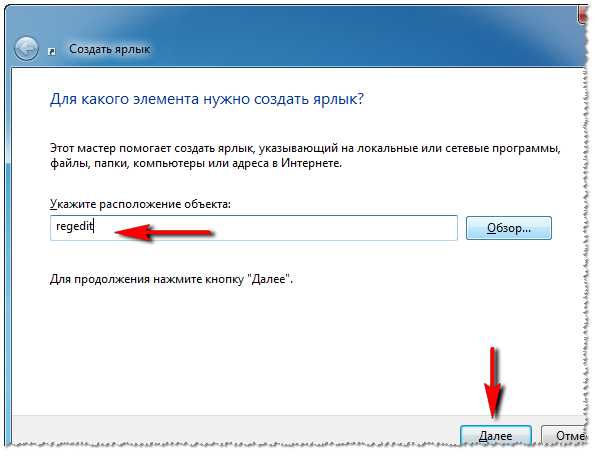
Рис. 6. Создания ярлыка запуска реестра.
Кстати, сам ярлык, после создания, станет не безликим, а с иконкой редактора реестра - т.е. понятно, что будет открыто, после щелчка мышкой по нему (см. рис. 8)...
Рис. 8. Ярлык для запуска редактора реестра
2. Как открыть редактор реестра, если он заблокирован
В некоторых случаях, войти в системный реестр не получается (по крайней мере, вышеописанными способами :)). Например, такое может произойти, если вы подверглись вирусному заражению и вирус успел заблокировать редактор реестра...
Что делать этом случае?
Рекомендую воспользоваться утилитой AVZ: она не только может проверить компьютер на вирусы, но и восстановить windows: например, разблокировать системный реестр, восстановить настройки проводника, браузера, очистить файл Hosts и многие другое.
AVZ
Официальный сайт: https://z-oleg.com/secur/avz/download.php
Чтобы восстановить и разблокировать реестр, после запуска программы, откройте меню файл/восстановление системы (как на рис. 9).
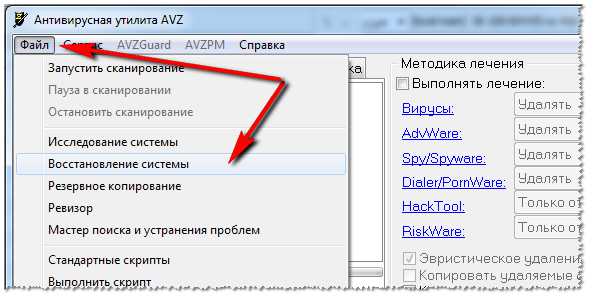
Рис. 9. AVZ: Меню Файл/ восстановление системы
Далее выбираете галочкой пункт "Разблокировка редактора реестра" и нажимаете кнопку "Выполнить отмеченные операции" (как на рис. 10).
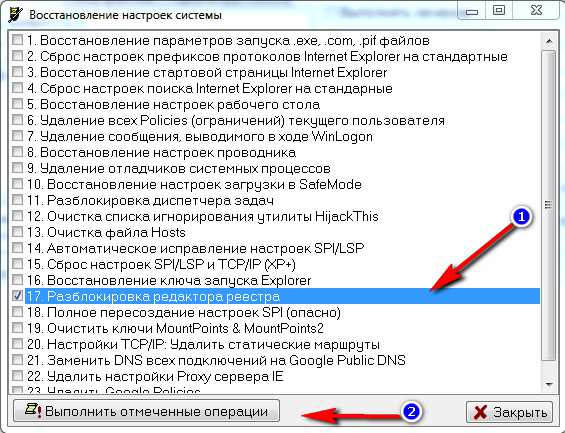
Рис. 10. Разблокировать системный реестр
В большинстве случае, такое восстановление позволяет войти в реестр обычным способом (описанным в первой части статьи).
Примечание! Так же в AVZ можно открыть редактор реестра, если зайти в меню: сервис/системные утилиты/Regedit - редактор реестра.
Если вам не помогло, что описано выше, рекомендую ознакомиться со статьей про восстановление ОС windows - https://pcpro100.info/kak-vosstanovit-windows-7/
3. Как создать ветку и параметр в реестре
Когда говорят открыть реестр и перейти в такую-то ветку... многих это просто ставит в тупик (речь о начинающих пользователях). Ветка - это адрес, путь, который вам нужно пройти по папкам (зеленая стрелка на рис. 9).
Пример ветки реестра: HKEY_LOCAL_MACHINE\SOFTWARE\Classes\exefile\shell\open\command
Параметр - это те настройки, которые находятся в ветках. Чтобы создать параметр, просто зайдите в нужную папку, затем щелкните правой кнопкой и создайте параметр с нужными настройками.
Кстати, параметры могут быть разными (обращайте на это внимание, когда будете их создавать или редактировать): строковые, двоичные, DWORD, QWORD, Мультистроковые и т.д.
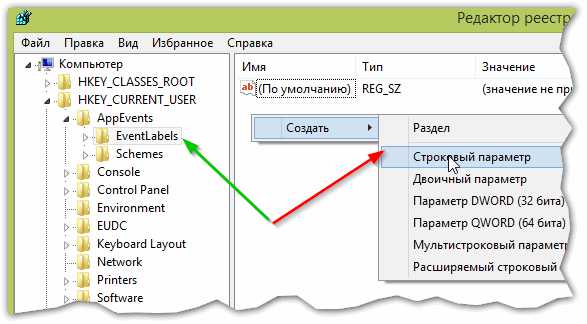
Рис. 9 Ветка и параметр
Основные разделы в реестре:
- HKEY_CLASSES_ROOT – данные о зарегистрированных в windows типах файлов;
- HKEY_CURRENT_USER – настройки пользователя, вошедшего в windows;
- HKEY_LOCAL_MACHINE – настройки, относящиеся к ПК, ноутбуку;
- HKEY_USERS – настройки всех пользователей, зарегистрированных в windows;
- HKEY_CURRENT_CONFIG – данные о настройках оборудования.
На этом моя мини-инструкция заверена. Удачной работы!
Социальные кнопки:
pcpro100.info
Как открыть реестр в windows 7
Для того, чтобы перейти к изучению вопроса, как открыть реестр windows 7, необходимо иметь четкое понимание о возможностях данной встроенной «базы данных», что она представляет из себя, какие функции выполняет, какие в ней имеются параметры и зачем она нужна. В этой виртуальной базе содержатся всевозможные параметры полностью всех приложений, установленных на компьютере, и настройки операционной системы. Каждая запись сохраняется в виде отдельных, независимых друг от друга файлов, которые выполняют определенные функции. Именно эти файлы не всегда представляется возможным подвергнуть изменению, но при помощи реестра, подобные операции можно выполнить.

Если человек не владеет достаточными знаниями о настройках и параметрах ОС и приложений, крайне не рекомендуется вносить определенные правки в базу, ведь этими действиями можно нанести вред системе в целом. В подобной ситуации может потребоваться восстановление системы, либо полная переустановка.
Открытие реестра путем поиска утилитой ОС windows
Функция поиска позволяет находить всевозможные директории, исполняемые файлы, которые присутствуют в операционной системе. Необходимо сделать следующее:
- кликнуть на пиктограмме «Пуск»;
- ввести слово regedit;
- в выдаче найти соответствующую запись и нажать на нее (показано на скриншоте).
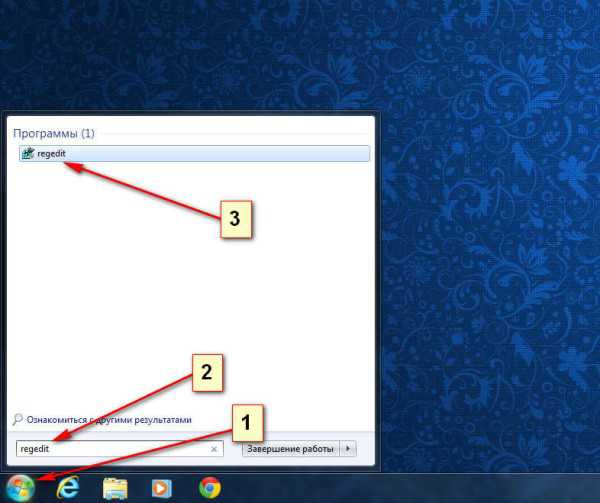
Открытие реестра при помощи проводника
Операция поиска наиболее приемлемый вариант для открытия реестра, но иногда требуется знать, где именно расположен исполняемый файл реестра. Чтобы его найти, выполните следующие действия:
- кликните по пиктограмме «Пуск» и найдите пункт «Проводник»;

- перейдите по адресу C:\ — windows;
- отыщите в текущей папке regedit и запустите его.
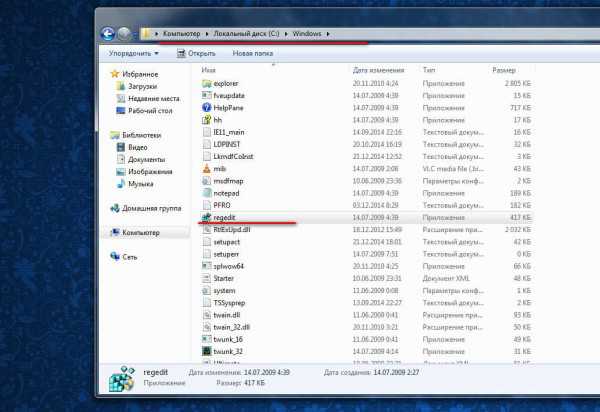
Открытие реестра при помощи горячих клавиш
Если вам необходимо открывать базу довольно часто, это лучше всего делать при помощи нажатия комбинации клавиш, которые быстро откроют окно реестра.
Нажмите комбинацию клавиш Win+R и Вы мгновенно откроете окно реестра, в котором содержится перечень всех параметров приложений и операционной системы.

После выполнения одной из вышеперечисленных команд, перед вами будет отображено следующее окно:
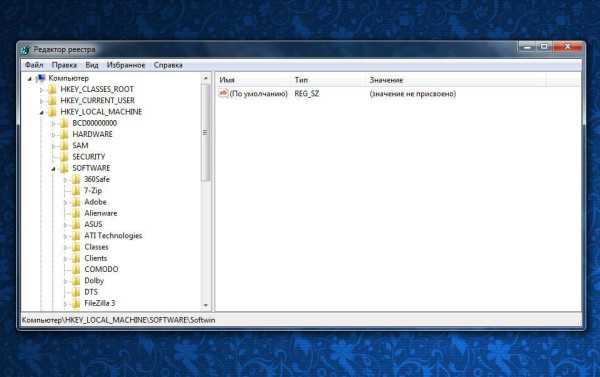
Стоит еще раз напомнить: перед тем, как приступать к редактированию данных, досконально изучите этот вопрос, ведь в случае неправильных и ошибочных действий, вы можете навредить операционной системе в целом. Перед тем, как приступать к внесению определенных изменений, на всякий случай выполните резервное копирование ОС, что позволит быстро ее восстановить, если были внесены ошибочные или неправильные данные (удаление).
windows 7 Как открыть ОС реестрgrozza.ru